「気軽にチャットや通話ができる『Discord』が気になる」
「Discordの使い方を初心者にも分かるように教えて!」
Discordをつないで友人・家族と会話を楽しんだり、世界中の人々と一緒にオンラインゲームを楽しみたいという方も多いでしょう。
そこで本記事では、Discordの使い方まとめと題して、基本機能・特徴・他アプリとの比較・サーバーの検索サイトなどを初心者向けに徹底解説します。
※記事内の情報は2023年7月執筆時の内容です。最新情報は公式サイト等でご確認ください。
この記事の目次

「Discord」とは?
「Discord」は、無料で使える最強ボイス・テキストチャットツールとの呼び声も高く、一番の特徴である動作の軽さにより、ゲーマーから絶大な支持を得ています。
インストール不要でWeb上ですぐに使えることや、幅広いプラットフォームで使える利便性の高さから、ビジネスツールとしても活用されているのです。
また、Discordはコミュニケーションを取れるだけでなく、サーバーに参加することで情報収集も可能。公式サーバーに参加すれば、ゲーム仲間も作れるかもしれません。
ゲームの最新の情報も得られるので、プレイヤーの方は参加必須ともいえます。
また雑談から仮想通貨まで幅広いコミュニティが形成されており、利用目的も幅広いです。
登録者数は全世界で約3億5,000万人、アクティブユーザー数は約1億5,000万人ともいわれる大人気チャットツール。気になる方は早速利用してみましょう。
▶️Discord – ゲーマー向け無料ボイス&テキストチャット
基本料金・通話料は無料
Discordは基本無料で使えるので、通話料はかかりません(※通信料はかかります)。
無料通話ツールといえば、LINEやSkypeのイメージが強いかもしれません。しかしDiscordも無料で通話できるほか、LINEやSkypeにはない特徴もあります。
DiscordとLINEやSkypeとの違いについては、後述の「DiscordとSkype・Slack・LINEの比較」で詳しく紹介します。
有料版の「Discord Nitro」とは?
Discordには、有料版の「Discord Nitro」というサブスクもあります。
有料版にアップグレードすると、アップロードサイズの増加やカスタム絵文字の追加などの機能が追加されます。
有料版はBASICとNitroの2種類あり、Nitroは最大500MBのアップロードサイズや4K配信などの全特典が利用できる形です。
無料で利用してみて素晴らしいツールだと感じた方は、ぜひ検討してみましょう。
アプリ版を使うのがおすすめ
すぐに試してみたい方は、まずはWebブラウザ版を利用しましょう。メールアドレス・ニックネーム・パスワードを設定して、メールアドレスから確認を行えばすぐに使えます。
DiscordのWebサイトのトップページに表示されるメッセージがとても刺激的なので、Skypeに並々ならぬ思い入れがある方は注意してください。
▶️Discord – ゲーマー向け無料ボイス&テキストチャット
一方で、本格的に使うならアプリ版がおすすめ。ブラウザを立ち上げることなく、Discordにアクセスできます。
また、アプリ版はPCやネットワークへの負荷を下げることが可能で、プッシュ・トゥ・トークなどの機能も使えます。
仕事や競技性のあるゲームなどで本格的に使う場合には、アプリ版がベスト。PC・スマホのどちらでもインストールできるのでぜひお試しください。
Discordの基本機能

Discordの基本機能は、以下の4つです。
- サーバーを立てる
- ボイスチャット
- テキストチャット
- ダイレクトメッセージでビデオ通話や画面・音声の共有が可能
これらの機能について紹介します。
サーバーを立てる
テキストチャットやボイスチャットを利用できるサーバーを立てられます。
専用PCは必要なく、自分がプレイしているゲームや雑談など自由なテーマで制作が可能。
また、その配下に設置できるチャンネルは無制限です。
ボイスチャット
チャンネルを作成して、複数のメンバーとボイスチャットが利用できます。ゲームをプレイする際に便利な、各メンバーごとに音量変更ができる機能も搭載。
また、アプリをインストールすれば、キーを押している間のみ音声がオンになるプッシュ・トゥ・トーク機能も使用できます。
テキストチャット
チャンネルの設定により、ボイスチャットとテキストチャットを分けられます。
チャンネルにログが残るので、自分がオフラインの時のチャットも読めるので仕事にも安心です。どのような話題で盛り上がっているのか、すぐに確認できるでしょう。
この記事もオススメ

ダイレクトメッセージでビデオ通話や画面・音声の共有が可能
ユーザーを指定して1対1で行うダイレクトメッセージで、ビデオ通話や画面の共有が可能。
これにより、Skypeと機能面における差がなくなったことから、完全にDiscordに移行したユーザーも多いでしょう。

Discordの特徴


Discordの特徴をまとめると、以下の5つです。
- オーバーレイ機能
- コンタクトリストの移行
- サーバーリージョンで日本が選択できる
- botを使ってさらに便利に
- マルチプラットフォームに対応
これらの特徴について紹介します。
オーバーレイ機能
オーバーレイ機能とは、複数人でチャットをしている時、今発言している人が分かるように、発言者のアイコンが強調される機能のことです。
オーバーレイ機能は、ゲームの画面に重ねてDiscordの画面を表示します。
オンラインゲームのプレイ中は集中しているのでDiscordの画面は見られません。そのため、オーバーレイ機能により、誰の発言なのかすぐにわかるのは便利でしょう。
ゲームに合わせてカスタマイズできるので、プレイの妨げになりません。また、テキストチャットもオーバーレイで表示可能です。
コンタクトリストの移行
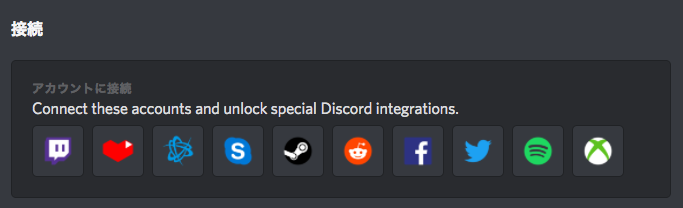
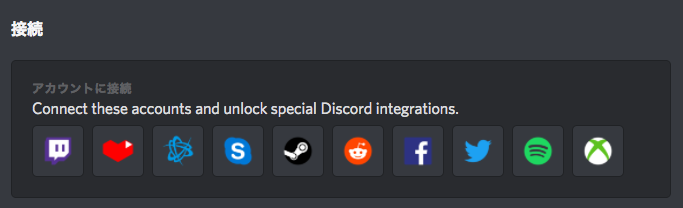
Steam・Skype・Facebook・Twitter・Twitchなど、他のアプリやサービスのアカウントのデータから、Discordへのコンタクトリストの移行が可能。
他のチャットツールからの移行や、友だちを見つけることもスムーズに行えるでしょう。
サーバーリージョンで日本が選択できる
Discordはサーバーリージョンで日本が選択可能です。サーバーリージョンとは、サービスを利用する際にどこの国のサーバーを利用するかという設定を指します。
サーバーが近ければ遅延が少ないボイスチャットが可能。そのため、日本のサーバーリージョンが選択できることは大きな魅力といえるでしょう。
botを使ってさらに便利に
Discordはbotを組み込むことで、機能の拡張が可能です。
具体的には、サーバー管理を効率化できる多機能型botのMEE6、自動翻訳を行うDiscord Translatorなど、Discord生活を快適にするbotはさまざま。
手軽に求める機能が追加できる拡張性の高さもDiscordの魅力です。
Discordのbotは「Discord Bots | Discord Bot List」から検索できます。
この記事もオススメ



マルチプラットフォームに対応
Discordは、Google Chrome・FireFoxといったWebブラウザでの利用をはじめ、幅広いプラットフォームに対応しています。
Mac・Windows・Linuxのほか、iOS・Androidでも使用可能。
パソコンでもスマホでも、お好きな端末からすぐにアクセスできるのは、コミュニケーションツールとして非常に重要な要素といえるでしょう。
DiscordとSkype・Slack・LINEを比較
本章では、SkypeやSlackからの移行を考えている方のために、主要な3つのチャットツール(Skype・Slack・LINE)とDiscordの違いを紹介します。
DiscordとSkypeとの違い


DiscordとSkypeとの違いは6つです。
- 使い方がわかりやすくて動作が軽い
- サーバー配下にチャンネルが作れる
- 通話の呼び出しがいらない
- コミュニティの機能が充実
- MicrosoftもDiscordを認めている
- 複数アカウントを作りづらい
それぞれ解説します。
使い方がわかりやすくて動作が軽い
Skypeはユーザー数が多く、ビジネスで使用する方も多いコミュニケーションツール。インスタントメッセージ・音声通話・ビデオ通話など、幅広い機能が利用できます。
しかし、動作が重く使いにくいとストレスを感じる方も少なくないでしょう。
Discordはアプリサイズが比較的小さく、軽快な動作と初心者でも分かりやすい操作性が特徴。
ユーザー数も多いので、アップデート履歴からも分かるように、頻繁にバグ修正や機能追加などのアップデートを行っています。
サーバー配下にチャンネルが作れる
Discordはコミュニケーションをとるためのサーバーが簡単に立てられます。
さらに、そのサーバー配下に目的に合わせたチャンネルを作成可能。
サーバー内で集まった人の中で、さらに細かい目的に合わせたチャンネルを作れば、ターゲットとする人たちとスムーズに情報を共有できるでしょう。
もちろん、Skypeでもグループは作れます。しかし、違う目的で利用する場合にはその都度グループを作る必要があるのでとても手間がかかります。
通話の呼び出しがいらない
通話を行う際に、Skypeは相手を呼び出さなければなりません。
メッセージで通話ができる状況か確認を行い、相手を呼び出して会話をするという手順は、非効率といえるでしょう。
Discordでは、メンバーがオンラインやオフラインといった状態がひと目でわかります。
音声通話やボイスチャットですぐに会話ができるので、仕事にも役立つでしょう。
コミュニティの機能が充実
Discordはコミュニティの機能が充実しており、オンライン・オフラインなどの現在のメンバーのステータスや今だれが何のゲームをしているのかがすぐにわかるという利点があります。
これは、ゲームのボイスチャットとして使う場合に、Skypeよりも便利なポイント。
コミュニティのメンバーをクリックすれば、インスタントメッセージが送信可能です。右クリックをすれば、通話などのさらに多くの機能が利用できます。
知らない人に声をかけて一緒にゲームをプレイすることもできるでしょう。
MicrosoftもDiscordを認めている
Microsoftは、2018年4月にXbox Liveのアカウントが、Discordの連携機能に加えると発表して話題になりました。
また2022年9月には、Xbox上でDiscordのボイスチャット機能が利用可能に。
これはユーザーの遊びやすさを重視した結果の決断であり、Skypeを提供するMicrosoftによるDiscordに対する敬意の表れともいえるでしょう。
Skypeの上位互換という意見が多いのも納得です。
複数アカウントを作りづらい
Discordのアカウントの作成にはメールアカウントが必要で、アカウントは「ニックネーム+数字のタグ」で管理されます。
別アカウントを作る場合には、複数のメールアカウントを用意しなければなりません。
そのため、仕事・プライベートなどでアカウントを分けたい場合には手間がかかる点はデメリットと言えるでしょう。
この記事もオススメ



DiscordとSlackとの違い
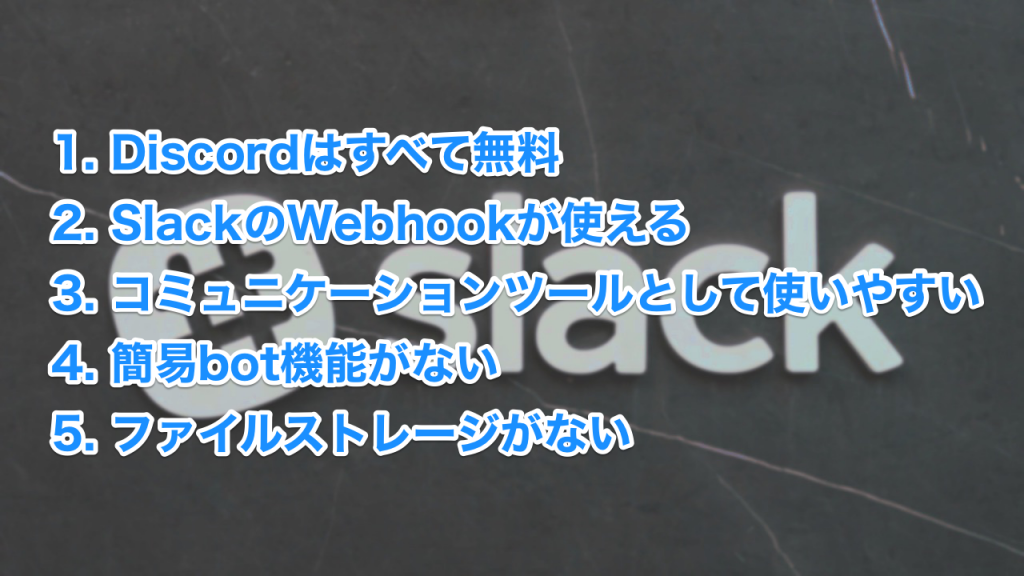
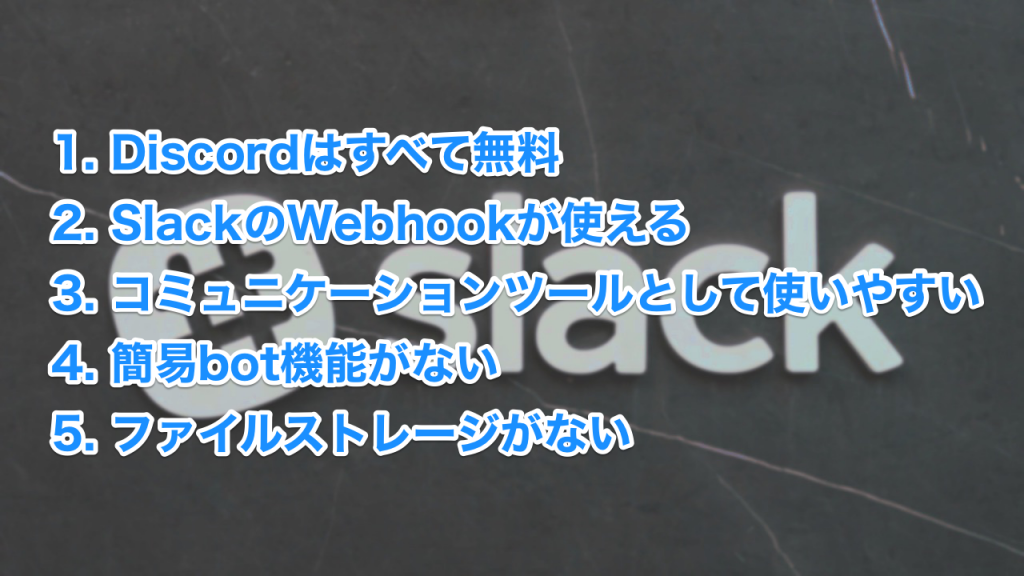
DiscordとSlackとの違いは、以下の5つです。
- Discordはすべて無料
- SlackのWebhookが使える
- コミュニケーションツールとして使いやすい
- 簡易bot機能がない
- ファイルストレージがない
それぞれ解説します。
この記事もオススメ



Discordはすべて無料
Slackの有料版はアクティブユーザー1人につき料金が発生します。プロ版で850円、ビジネスプラスは1,600円です。
無料版でも基本的な機能は使えますが、「グループ通話」「画面共有」「ユーザーグループの作成」を行う場合には、有料版への加入が必要です。
Discordは、Slackの有料版でプラスされる内容と同様の機能がすべて無料で使用可能。
有料版のDiscord Nitroにより拡張される機能はもちろんありますが、どちらかというとDiscordをサポートするという側面が強いです。
SlackのWebhookが使える
Slack用のWebhookがDiscordでも利用可能なので、Slackからの移行もスムーズ。
Webhookは、イベント発生時に指定URLに対してPOSTリクエストを行う仕組みを指します。簡単に言うと、他のアプリケーションでの更新を通知できる機能です。
DiscordでのWebhookの使い方については、公式サイトを参考にしてください。
コミュニケーションツールとして使いやすい
Slackはワークスペースごとにアカウントを設定します。
Discordはさまざまなサーバーのコミュニティに参加しても、アカウントは共通。
そのため、Slackよりも1対1のコミュニケーションが取りやすいメリットがあります。
簡易bot機能がない
Discordには、Slackbotにあたる簡易bot機能がありません。そのため、同様の簡易botの機能を求める場合には、自分で制作する必要があります。
ファイルストレージがない
Slackは投稿したファイルをストレージに保存できます。Discordには、このファイルストレージ機能がありませんので、Dropboxなどの他のサービスとの併用が必要です。
この記事もオススメ



DiscordとLINEとの違い
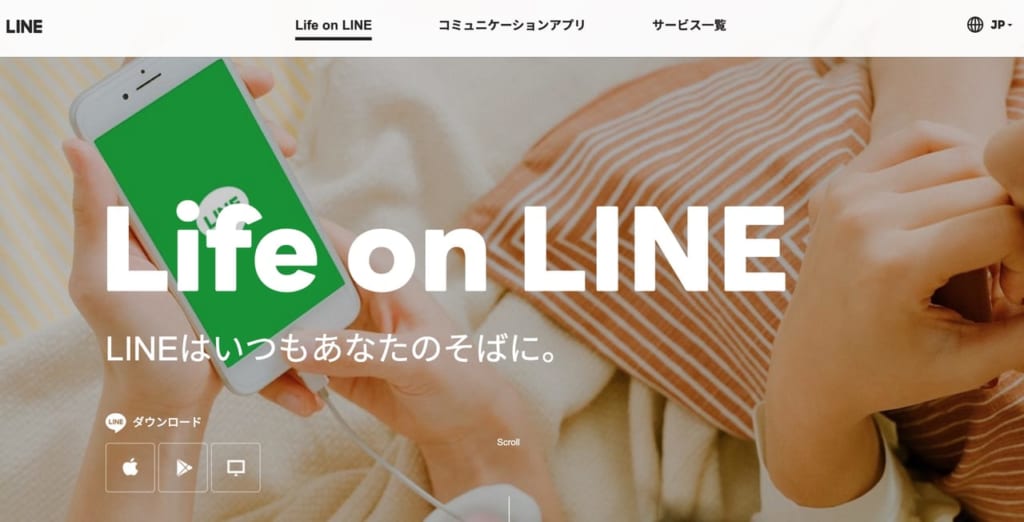
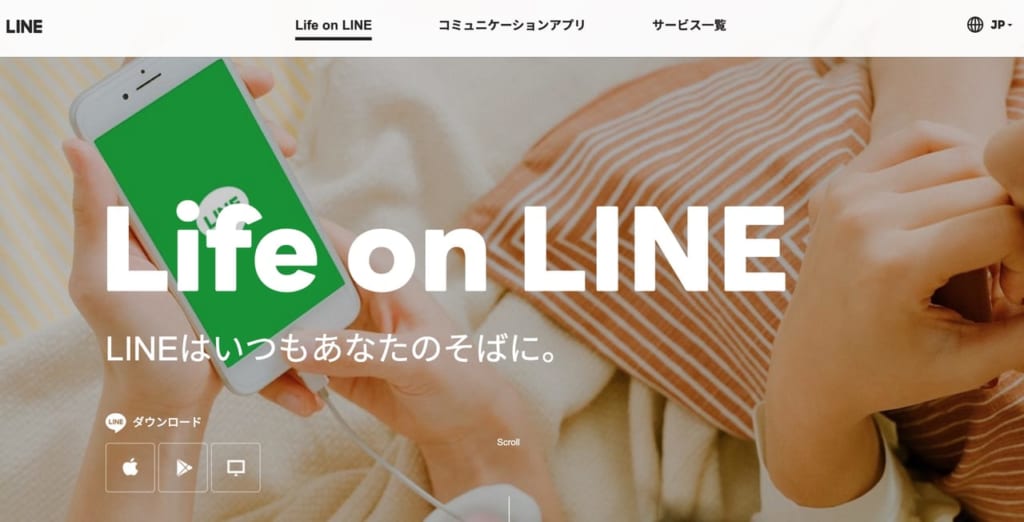
出典元:LINE
DiscordとLINEとの違いは以下の7つです。
- 複数のスマホ・PCから同時ログインできる
- グループ内の全ての会話を見られる
- メッセージ送信後に編集できる
- 登録に電話番号が不要
- タイムラインがない
- スタンプがない
- 既読表示がない
それぞれ解説します。
この記事もオススメ



複数のスマホ・PCから同時ログインできる
LINEはスマホ・パソコンそれぞれ1台からしかログインできません。
例えば自宅からパソコンでLINEにログインしたのち、別のパソコンから同様のアカウントでログインすると、前回ログインしたパソコンはログアウトされます。
しかしDiscordはこのようなことはなく、複数デバイスから同時ログインが可能です。
グループ内の全ての会話を見られる
ラインでグループに入ると、自分がグループに入る以前の会話は見られません。しかしDiscordはグループの会話をすべて確認できます。
メッセージ送信後に編集できる
LINEでメッセージを送信後、編集できないことにイライラした経験がある人は多いでしょう。Discordの場合は送信後のメッセージも編集可能です。
登録に電話番号が不要
LINEは登録に電話番号が必須。一方Discordはユーザー名・メールアドレス・パスワードを設定すればアカウントを作成できます。
タイムラインがない
DiscordにはLINEのようなタイムラインがありません。それぞれ好きなことを投稿するというよりは、双方向のコミュニケーションを重視したサービスと言えます。
スタンプがない
DiscordにはLINEのようなスタンプ機能はありません。しかし投稿に対するリアクションを絵文字を使って送ることができます。
既読表示がない
LINEといえば、この既読機能が便利だったり、逆にトラブルの原因になったりしますよね。「既読スルー」という言葉も生まれました。
しかしDiscordにはこの既読表示がありません。ただし投稿に対してリアクションは送れるため、どれくらいの人が確認できているかはおおよそ分かるようになっています。
Discordがおすすめな人


Discordの使用が特におすすめな人は、以下の3パターンです。
- ゲーマー
- テレワークで働く人
- 仮想通貨の投資家
それぞれ解説します。
ゲーマー
ゲームの邪魔をしない動作の軽さは、Discordの特徴です。これは、瞬時の判断が求められるコアなゲーマーの方ほど、うれしいポイントだと思います。
特にFPSゲームのように、リアルタイムで状況が変化するゲームにおいて迅速にコミュニケーションが取れるのは非常に重要です。
Skypeのボイスチャットを使っていた方の中には、動作の重さや不安定さからDiscordに移行したという方も多く見られます。
また、PS4やNintendo Switchなどのコンシューマーゲームにおいて、Discordアプリをボイスチャットツールの代替として利用するという使い方もあります。
最近discord入れたから近々Skypeをアンインストールしょうと思ってる
重いし使いづらくなってるし…— いふ (@if_minchu) 2018年1月27日
この記事もオススメ



テレワークで働く人
テレワークで働く人に、軽い動作で情報を共有できるDiscordはとてもおすすめです。
ボイスチャット機能を利用すれば、ちょっとした質問も気軽に行えます。呼び出しが不要なので、作業の妨げにもなりません。
日本語・英語などの27カ国語に対応していますので、日本人のユーザーでも問題なし。
また、オンライン状態の確認をステータスで確認できるため、企業にとっては社員のモチベーションや緊張感を保てるというメリットもあります。
よくリモートワークはコミュニケーションがむずいって言うけど、discordみたいなアプリで常に通話に参加することを義務付けるとかすれば出社してるのと変わらないと思うんだけどやってるとこないのかな
— ねばくり (@neverclear86) 2018年5月20日
この記事もオススメ



仮想通貨の投資家
仮想通貨の取引を行う場合には情報の鮮度が重要です。情報収集の方法としてWebやTwitterを利用している方は多いでしょう。
そのような情報収集の手段としてDiscordは最もおすすめです。最新の情報が手に入るだけでなく、疑問や不明点がある場合には発言者に質問も可能。
日本だけでなく、海外のサーバーも豊富にあります。翻訳のbotも用意されているので、英語が話せない方でも安心して利用できる点も魅力です。
Bitcoinをはじめとする有名な仮想通貨だけでなく、ニッチな用途に使われるいわゆる「草コイン」まで、幅広い情報が収集できます。
discordのtranslate botがすごい。国旗のリアクションをつけるとその会話をすぐに翻訳して返してくれます。仮想通貨関連のコミュニティで英語話せなくても会話できるのでとても便利です。https://t.co/yxRaXyqshk
— たなか (@minodow) 2018年5月12日
Discordを安心して使う方法
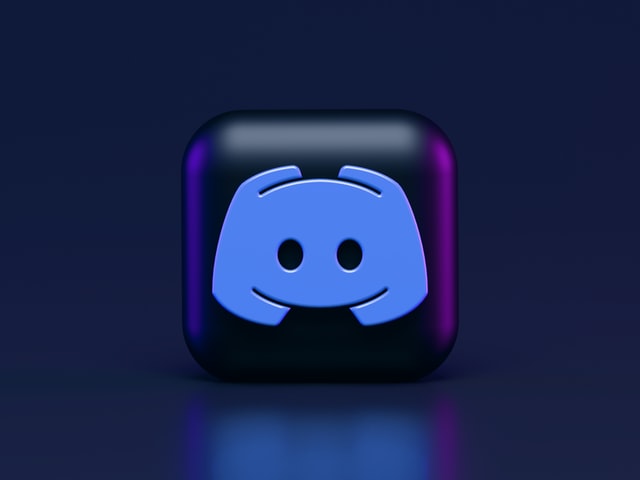
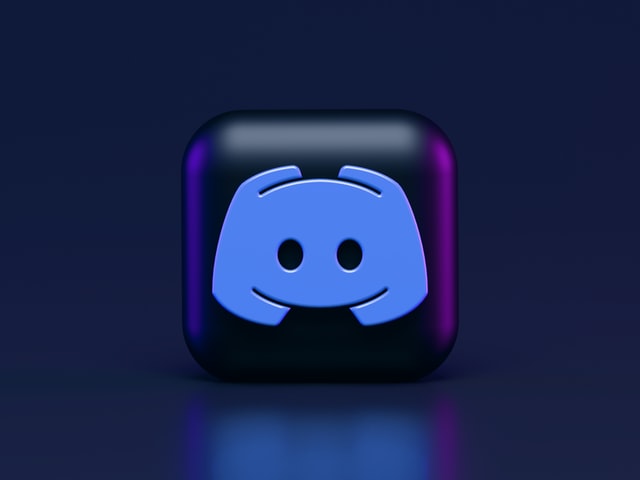
Discordはマルチプラットフォームに対応した利便性の高いツール。
それゆえアカウント乗っ取りなどのリスクにも十分に配慮したいところです。
本章では、Discordを安全して使う方法を3つ紹介します。
- 推測されにくいパスワードを設定する
- 2段階認証を有効にする
- プライバシー設定を見直す
推測されにくいパスワードを設定する
アカウント乗っ取りを防ぐ設定は、ユーザー設定の「マイアカウント」から行います。
例えば現在のアカウントのパスワードが推測されやすいものであれば「パスワード変更」から推測されにくいものに設定し直しましょう。
この記事もオススメ



2段階認証を有効にする
Discordは2段階認証を設定できます。マイアカウントから「二要素認証を有効化」をクリックし、認証用アプリ(AuthyまたはGoogle Authenticator)を起動してQRコードをスキャン。
「認証コードでログイン」の部分で認証用アプリに表示された6桁の数字を入力し、2段階認証を有効化しましょう。
プライバシー設定を見直す
スパムメッセージが届くのを避けるには、プライバシー設定を見直しましょう。
「プライバシー・安全」→「ダイレクトメッセージの警戒レベル」と進み、選択肢から「安全第一」を選びます。
これにより、ダイレクトメッセージが自動でスキャンされ、不要なものはブロックできます。フレンドのみ受け取りなども設定できるため、必要に応じて調整してみましょう。
また、見知らぬ人からフレンド追加されたくない場合は「フレンド追加を許可する」から制限をかけておきましょう。
Discordサーバーを検索できるサイト
Discordサーバーはアプリ内の「ディスカバー機能」で検索可能。
しかし、ディスカバー機能に掲載されるにはいくつかの条件があり、人気サーバーでないと掲載される可能性は低いのです。
そこで本章では、Discordサーバーを見つける際に役立つおすすめサイトを2つ紹介します。
- DISBOARD
- Discord Servers
DISBOARD
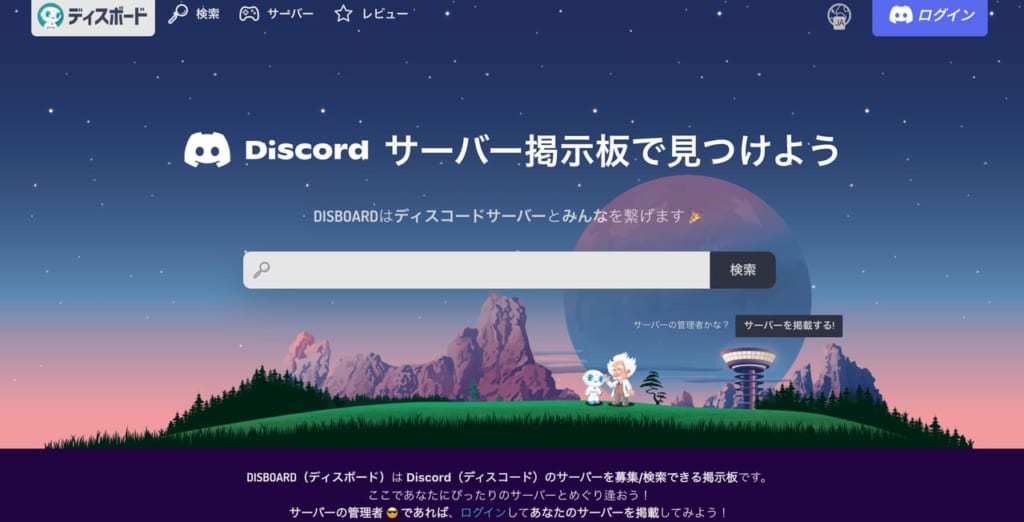
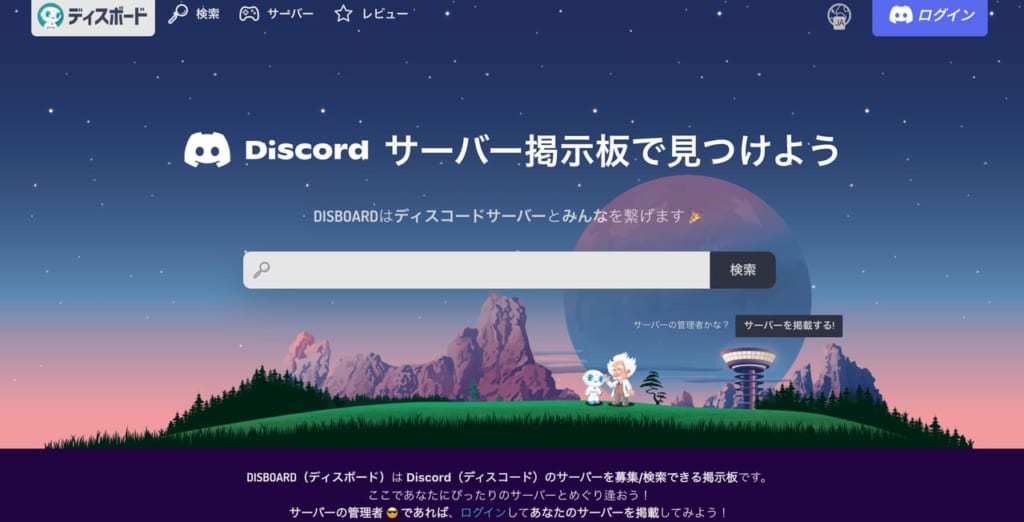
出典元:DISBOARD
DISBOARDは、ユーザーのレビューやタグからサーバーの検索が可能な掲示板サイトです。
サーバーの説明にタグが表示されており、どのようなサーバーかすぐにわかることが特徴。
Discord Servers
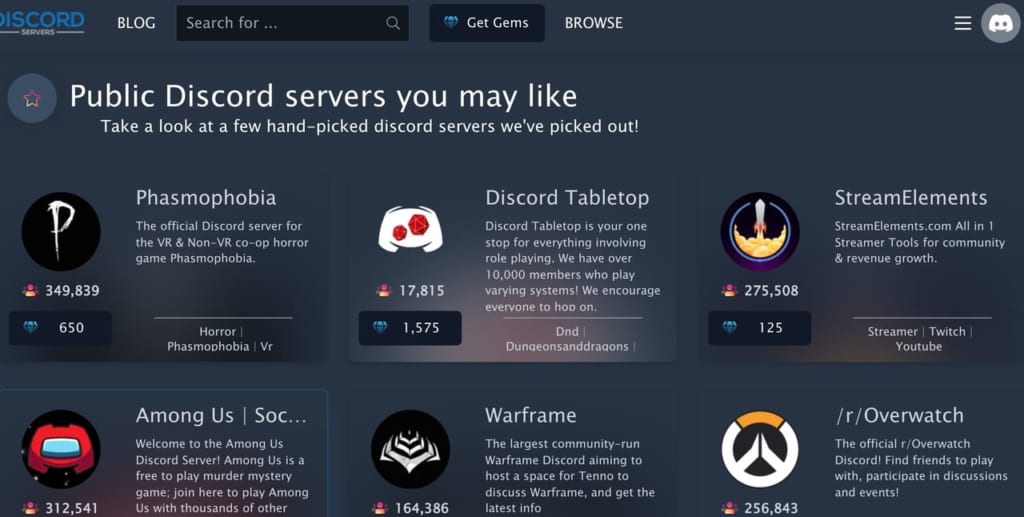
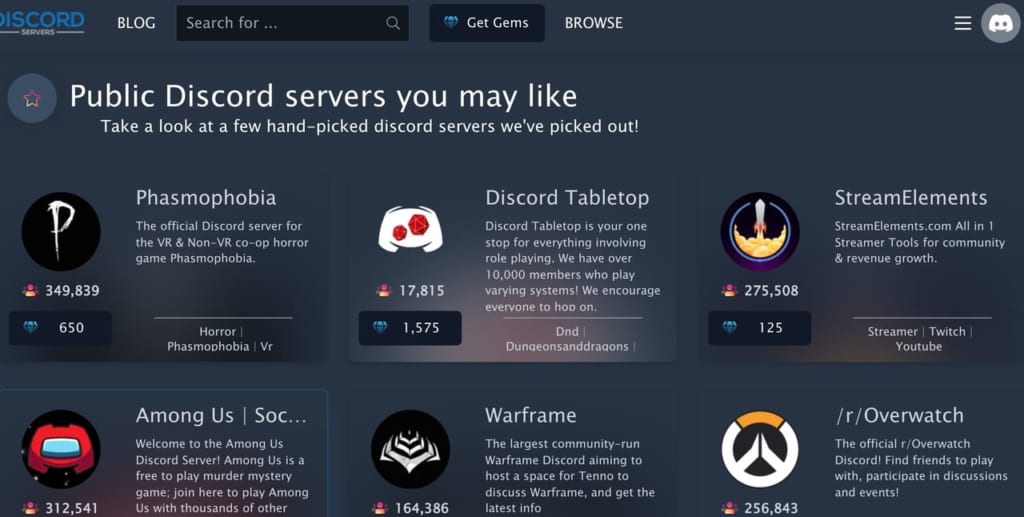
出典元:Discord Servers
Discord Serversは、海外のサーバーを探したい場合に便利なサイト。
参加者数が表示されており、活発な交流が行われているサーバーが見つけやすいです。
▶️Discord Servers – Public Server Listing
「Discord」は最高峰のボイス・テキストチャットツール
Discordは気軽なチャットツール・通話アプリだけでなく、ゲーム初心者やコアなゲーマーにいたるまでおすすめのコミュニーケーションツールです。
Discordのサーバーには、初心者を歓迎するコミュニティも多く存在します。まずは、そこで一緒にプレイする仲間を見つければ、ゲームを始めやすいでしょう。
また、仕事でも役立つツールであり、常時立ち上げるコミュニーケーションツールが快適であれば、作業もはかどります。
この機会にDiscordをぜひ試してみてはいかがでしょう。
はじめての転職、何から始めればいいか分からないなら

「そろそろ転職したいけれど、失敗はしたくない……」そんな方へ、テックキャンプでは読むだけでIT転職が有利になる限定資料を無料プレゼント中!
例えばこのような疑問はありませんか。
・未経験OKの求人へ応募するのは危ない?
・IT業界転職における“35歳限界説”は本当?
・手に職をつけて収入を安定させられる職種は?
資料では、転職でよくある疑問について丁寧に解説します。IT業界だけでなく、転職を考えている全ての方におすすめです。
「自分がIT業界に向いているかどうか」など、IT転職に興味がある方は無料カウンセリングにもお気軽にお申し込みください。




























